F5三角传输-nPath路由配置步骤-孟祥坤
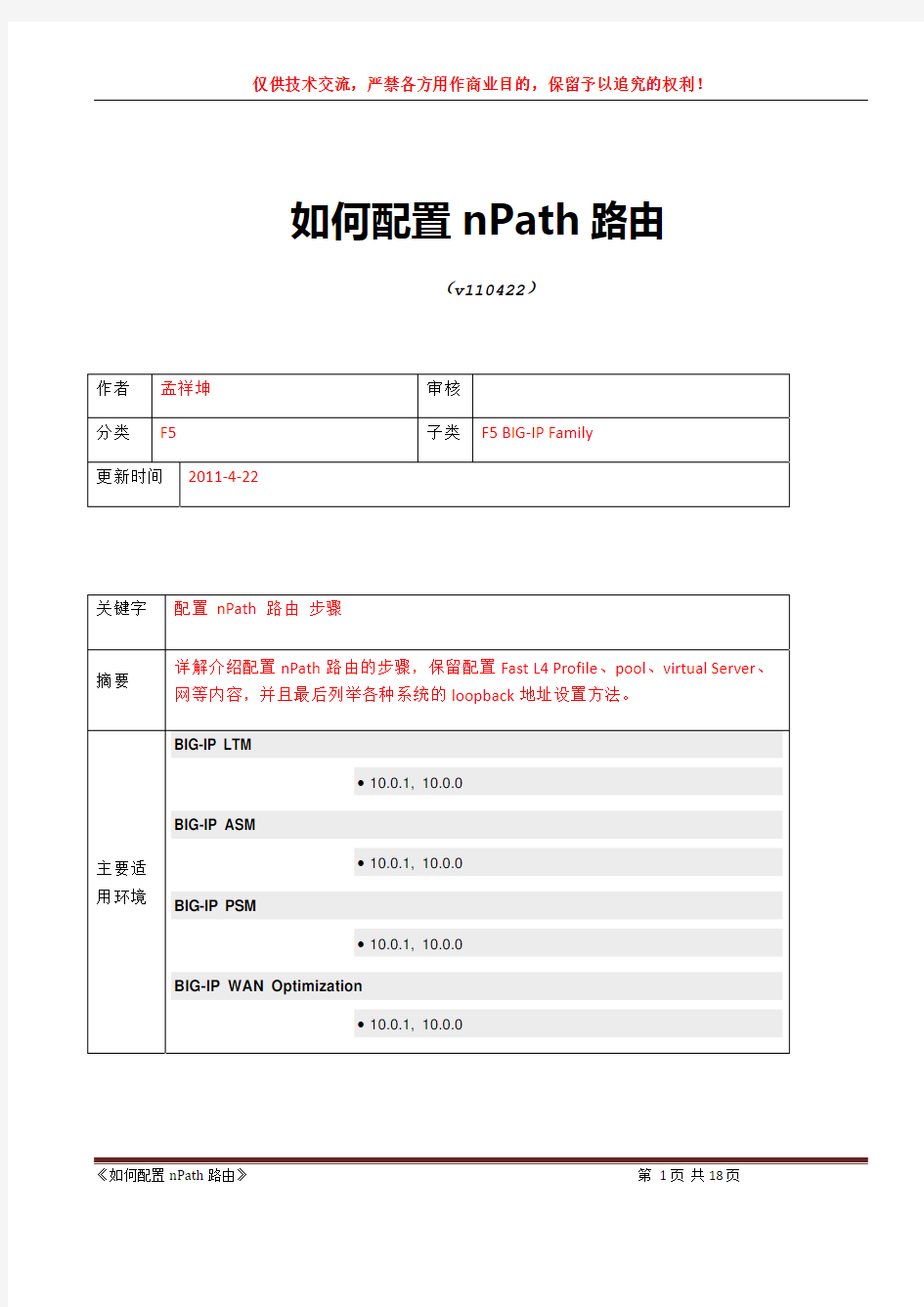
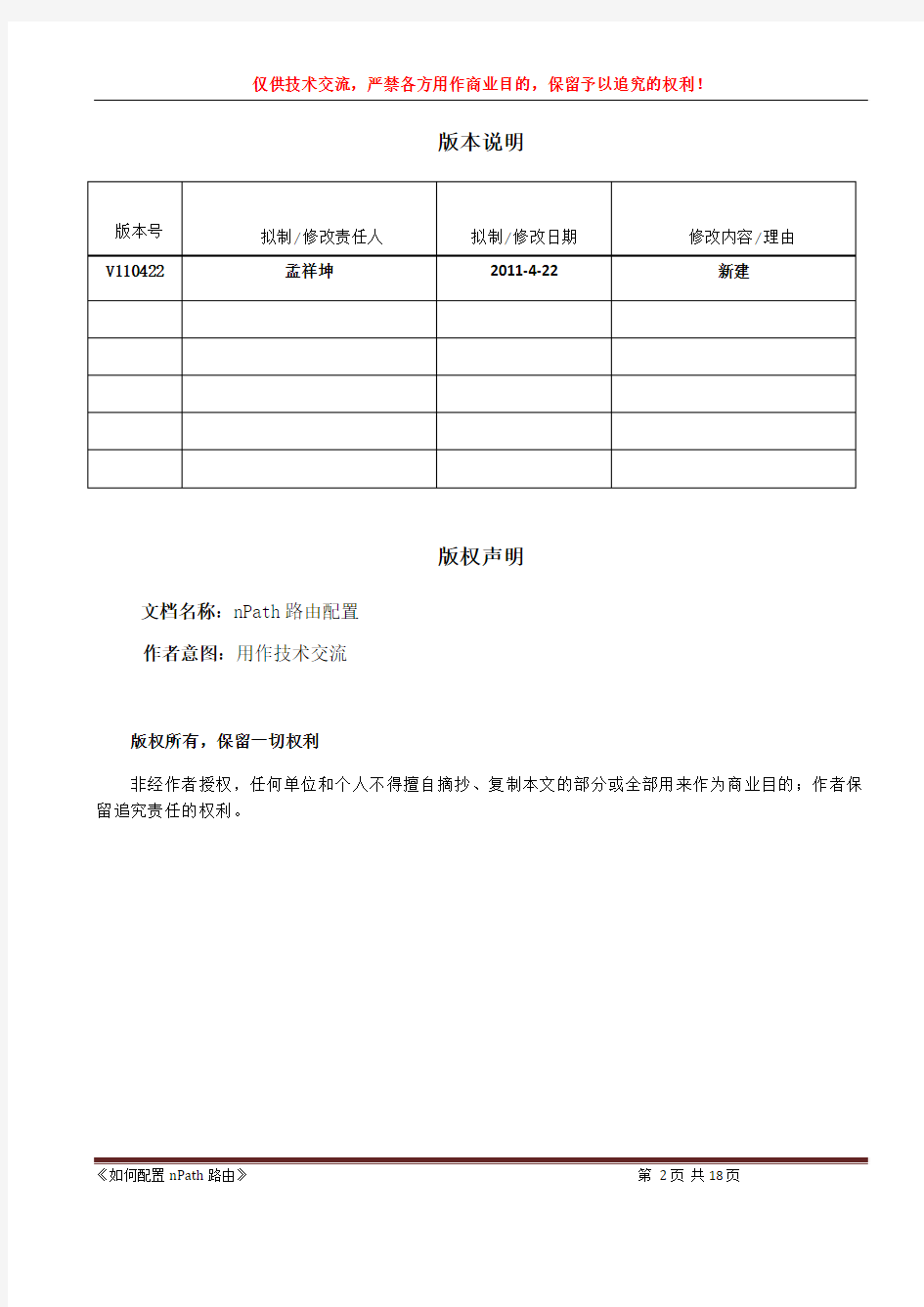
如何配置nPath路由
(v110422)
作者 孟祥坤 审核
分类 F5 子类F5 BIG‐IP Family
更新时间 2011‐4‐22
关键字 配置 nPath 路由 步骤
摘要 详解介绍配置nPath路由的步骤,保留配置Fast L4 Profile、pool、virtual Server、网等内容,并且最后列举各种系统的loopback地址设置方法。
主要适用环境 BIG-IP LTM
?10.0.1, 10.0.0 BIG-IP ASM
?10.0.1, 10.0.0 BIG-IP PSM
?10.0.1, 10.0.0 BIG-IP WAN Optimization
?10.0.1, 10.0.0
《如何配置nPath路由》 第 1页 共18页
版本说明
版本号拟制/修改责任人拟制/修改日期修改内容/理由
V110422 孟祥坤 2011‐4‐22 新建
版权声明
文档名称:nPath路由配置
作者意图:用作技术交流
版权所有,保留一切权利
非经作者授权,任何单位和个人不得擅自摘抄、复制本文的部分或全部用来作为商业目的;作者保留追究责任的权利。
《如何配置nPath路由》 第 2页 共18页
目 录
1 nPath路由介绍 (4)
2 配置nPath路由过程 (5)
2.1 创建Fast L4 profile (6)
2.2 创建一个Pool (7)
2.3创建一个Virtual Server (7)
3 为后台Server配置loopback地址 (9)
4 为入向流量配置路由 (9)
5 启用connection.autolasthop key (10)
6 为nPath配置设置连接超时计时器 (10)
6.1 UDP流量的连接超时计时器配置原则 (10)
6.2 TCP流量的连接超时计时器配置原则 (10)
附录 各种常用系统的loopback地址设置方法 (11)
《如何配置nPath路由》 第 3页 共18页
1 nPath路由介绍
设置nPath路由配置以后,内部服务器流量返回的时候绕过BIG-IP直接路由到外面,也就是说通过BIG-IP的流量到达后台Server之后,返回的流量无需经过BIG-IP而是直接返回至下一跳路由。这种流量管理方法由于无需将返回流量传输到BIG-IP,进而增加了出向的吞吐量。其示意图如下(图1):
图 1 nPath路由图示
___________________________________________________________________________
备注:入向流量的Virtual Server必须是transparent类型,而不能translation类型。
____________________________________________________________________________________
nPath路由配置中,流量的返回路径绕过了BIG-IP,这个和典型的load-balancing配置有本质的区别;在典型的load-balancing配置中,入向的流量到达某个virtual Server之后被分发到后台的Server上去,而这台Server的IP返回时将作为源地址经过BIG-IP设备之后被转换成virtual Server 地址,然后返给真正的客户端。
____________________________________________________________________________________
备注:对于Layer 7流量来说,不要尝试使用nPath路由,否则特定的返回流量绕过BIG-IP之后将不正常。比如,HTTP相应压缩特征。
____________________________________________________________________________________ 《如何配置nPath路由》 第 4页 共18页
2 配置nPath路由过程
nPath路由配置和标准的BIG-IP负载均衡配置是不一样的,区别如下:
■后台服务器的网关指向10.1.1.1,而不是BIG-IP的地址10.1.1.10,保证返回的流量绕过BIG-IP;
■如果打算为TCP流量配置nPath路由,那么必须配置一个满足下面参数条件的Fast L4 profile。
◆启用Loose Close设置:看到Fin信号之后,更快的释放TCP协议流。
◆设置TCP Close Timeout:期望half closes的话,设置成和profile中idle timeout一样
的数值,否则保持默认数值5秒。
■ 由于Virtual Server中关闭了address translation和port translation功能,入向的数据包抵达pool member之后被发到了Virtual Server地址(172.16.1.1)而不是到达后台服务器地址(10.1.1.11或者10.1.1.12),那么Virtual Server地址必须配置在后台服务器的loopback接口以便正常回应客户端。
要想使用BIG-IP nPath路由功能,需要完成下面任务:
■创建Fast L4 profile;
■创建一个Pool;
■创建一个Virtual Server,并且引用Fast L4 profile;
■配置后台服务器的loopback接口地址;
■配置后台服务器的默认网关;
■启用connection.autolasthop。
_____________________________________________________________________________
备注:下面的配置都是通过Web界面配置完成,配置时请首先登录Web界面
________________________________________________________________________________
《如何配置nPath路由》 第 5页 共18页
2.1 创建Fast L4 profile
登录Web界面,依次点击Local Traffic->Profiles,然后点击页面上方的“Protocol”按钮并且选择“Fast L4”,接着点击右上角的“Create”按钮,按照下面配置:
其中,“Loose Close”参数必须打勾;TCP Close Timeout的默认数值是5,具体怎么改请看本文最后一部分。
《如何配置nPath路由》 第 6页 共18页
2.2 创建一个Pool
在主导航菜单,依次点击Local Traffic->Pools,然后点击页面右上角的“Create”按钮,配置如下:
2.3创建一个Virtual Server
完成Fast L4 profile和pool的配置之后,我们开始配置Virtual Server。
依次点击Local Traffic->Virtual Servers,然后点击页面右上角的“Create”按钮,参考配置如下:
《如何配置nPath路由》 第 7页 共18页
《如何配置nPath路由》 第 8页 共18页
其中,Type必须选择Performance (Layer 4);Protocol选择TCP、UDP或者“All Protocol”;Protocol profile (client)选择定制的my_fastL4;Address Translation和Port Translation的对勾必须清掉。
3 为后台Server配置loopback地址
必须将上面配置的virtual Server地址作为后台服务器的loopback接口地址。
UNIX系统一般还有一个lo0的loopback接口,而Microsoft也有一个MS loopback接口地址。
Loopback接口地址是必须配置的,因为它参与ARP广播协议。
各种常用系统的loopback地址设置办法,请参考附录内容。
4 为入向流量配置路由
对入向的流量来说,必须配置一条路由使之通过BIG-IP系统的self IP抵达Virtual Server。在上面的案例中,172.16.1.1必须通过10.1.1.10这个下一跳地址到达BIG-IP。
____________________________________________________________________________________
备注:只有当Virtual Server和self IP处在不同网段时,才需要添加路由。
____________________________________________________________________________________《如何配置nPath路由》 第 9页 共18页
5 启用connection.autolasthop key
为了保证nPath路由正常工作,必须保证connection.autolasthop被设置成enable状态,不管是IPV4还是IPV6,比如:
6 为nPath配置设置连接超时计时器
一旦配置了nPath路由,BIG-IP只能看到来自客户端的请求。因此BIG-IP的连接超时计时器只能对客户端发起的连接起到作用,而对后台服务器的回应无能为力。这意味着对于一个nPath连接来说,timeout至少应该是客户端请求时间和服务器回应时间的两者之和。
下面详细介绍对于UDP和TCP流量的超时计时器设置原则。
6. 6.1 UDP流量的连接超时计时器配置原则
如果对UDP流量配置了nPath路由,那么BIG-IP将跟踪来自同一客户端、到达同一个目的地址和目的端口的数据,并且作为一个“连接”。也就是说,必须保证一个会话的所有连接都要发送到同一台服务器上去。由于UDP是一种无连接的协议,那么我们可以将这种情形下的UDP连接看作一种会话的保持。为了确定一个精确的连接timeout,可以参考BIG-IP发送之前客户端发送的请求的最长时间。在一些情况下,可能在几分钟之内,客户端回应之前,后台服务器发出几百个数据包。
2 TCP流量的连接超时计时器配置原则
如果对TCP流量配置了nPath路由,BIG-IP只能看到来自客户端的请求。例如,在三次握手过程中,BIG-IP只能看到来自客户端到服务器的SYN和ACK,而不能看到SYN-ACK。那么,连接的timeout 应该尽量接近客户端和服务器端的TCP 重传(RTO)时间之和,确保所有的连接都是成功的。在UNIX和Windows系统上,最大的初始RTO时间大约25秒,因此,timeout设置为51秒可以面对最糟糕的情况。一旦一个TCP连接建立,其连接timeout是动态刷新的,那么客户端和服务器端的timeout将小于这个数值。客户端只有处在缓慢、丢包的网络环境中,才有必要设置一个更大数值的TCP timeout时间。
《如何配置nPath路由》 第 10页 共18页
附录 各种常用系统的loopback地址设置方法
1、AIX系统
For loopback on the AIX operating system, the command syntax is:
ifconfig lo0 alias < Virtual IP> netmask
This command sets the first alias of the loopback interface “lo0” to have
the same IP address as the IP address of the Virtual IP (VIP).
For the example network shown in 图1, the command is:
Ifconfig lo0 alias 172.16.1.1 netmask 255.25.255.0
This command should be executed on all Servers.
Note: Resetting the Server erases the configuration. Therefore, the
command should be inserted in a boot-up script, so that each time the
Server is reset, the loopback alias is automatically configured.
2、HP-UX系统
For loopback on the HP-UX operating system, the command syntax is:
Ifconfig lo0 < Virtual IP>
This command sets the alias of the loopback interface “lo0” to have the
same IP address as the IP address of the Virtual IP (VIP).
For the example network shown in 图1, the command is:
Ifconfig lo0 172.16.1.1
This command should be executed on all Servers.
《如何配置nPath路由》 第 11页 共18页
Note: Resetting the Server erases the configuration. Therefore, the
command should be inserted in a boot-up script, so that each time the
Server is reset, the loopback alias is automatically configured.
3、Linux系统
For loopback on the Linux operating system, the command syntax is:
Ifconfig lo:1 < Virtual IP> netmask
This command sets the first alias of the loopback interface "lo" to have
the same IP address as the IP address of the Virtual IP (VIP).
The proper network mask is also included in the command.
For the example network shown in 图1, (assuming standard
class A masks), the command is:
Ifconfig lo:1 172.16.1.1 netmask 255.255.255.0 up
Various Linux operating systems, for example, RedHat Linux
Enterprise 3.0, may require that the network mask be 255.255.255.255.
This command should be executed on all Servers.The loopback
configuration is activated by the Server reset.
To configure loopback in RedHat Linux Enterprise 3.0 (kernel 2.1 and above): 1. To gain administrative access, the command is:
su to root
2. Edit /etc/rc.d/rc.local and add the following lines to the
end of the file:
/sbin/sysctl -w net.ipv4.conf.all.hidden=1
《如何配置nPath路由》 第 12页 共18页
This runs the kernel commands across reboots and enables the
kernel configuration of all hidden network devices needed to
configure the loopback interface properties.
/sbin/sysctl -w net.ipv4.conf.lo.hidden=1
This hides the loopback device, to stop the loopback from
answering ARP queries.
3. To access startup scripts, the command is:
Note: Resetting the Server erases the configuration. Therefore, the
command should be inserted in a boot-up script, so that each time the
Server is reset, the loopback alias is automatically configured.
cd /etc/sysconfig/network-scripts
This is where the network startup scripts are stored.
4. To copy the generic loopback interface configuration template to a
loopback interface instance lo:1, the command is:
cp ifcfg-lo ifcfg-lo:1
5. Edit the file: ifcfg-lo:1 and make the necessary changes to
the IP address, network mask, network and broadcast addresses.
6. To activate the changes to the kernel without rebooting, the
command is:
sysctl -p
A patch has to be installed on the Linux Server to prevent the loopback
interface from replying to ARP requests. For more information, see
http://www.ssi.bg/~ja/#hidden.
Note: The Network mask must be set to: /32 (255.255.255.255). The device must be set to lo:1 (lo:1 is 《如何配置nPath路由》 第 13页 共18页
used as an example, it could lo:x, x=1...n)
4、Solaris系统
For loopback on the Sun Solaris operating system, the command syntax is:
Ifconfig lo0:1 < Virtual IP> 127.0.0.1 up
This command sets the alias of the loopback interface “lo0” to have the
same IP address as the IP address of the Virtual IP (VIP).
For the example network shown in 图1, the command is:
Ifconfig lo0:1 172.16.1.1 127.0.0.1 up
This command should be executed on all Servers.
Note: Resetting the Server erases the configuration. Therefore, the
command should be inserted in a boot-up script, so that each time the
Server is reset, the loopback alias is automatically configured.
5、Windows NT系统
Loopback in Windows NT Configuration Guidelines
1. Add a new a loopback adapter.
2. Configure the loopback adapter with the appropriate IP address.
3. Reset the Server.
4. Check the Server’s routing table and make adjustments if necessary.
5. Create a batch file or service to ensure that the necessary adjustments are made after every Server reset.These steps are detailed in the procedure below.
To add and configure a loopback adapter in Windows NT:
1. Right-click Network Neighborhood and select Properties.
Alternatively, you can get to network properties by choosing
《如何配置nPath路由》 第 14页 共18页
Network from the Control Panel.
2. In the Network window, click Adapters.
3. In the Adapters pane, click Add. The list of available adapters appears.
4. From the Adapters list, select MS Loopback Adapter.
5. Click Ok. The MS Loopback Adapter Setup dialog box appears.
6. From the Frame Type dropdown list, select 802.3. You are
prompted to provide the NT disk or the NT source files.
7. Choose the location and continue.
8. After the loopback adapter has been properly installed, click
Close. The Network Properties window closes. The NT prompts
you to configure the loopback adapter with an IP address by
displaying the Microsoft TCP/IP Properties dialog box.
Note: Your NT Server may automatically know where the source
files are and skip this section.
9. In the Microsoft TCP/IP Properties dialog box, choose the
loopback adapter.
10. Configure the Loopback IP. This should be the same as the
Virtual IP Address. Configure an appropriate mask,
but do NOT configure a default gateway.
11. Click Ok. NT completes the configuration, and then prompts you
to reset the Server.
12. Reset the Server. Once it has rebooted, log in and go to a
command prompt (DOS prompt).
13. Adjust the IP Routing Table, as described on page B-11.
《如何配置nPath路由》 第 15页 共18页
Deleting Unnecessary Routes
After you add and configure the loopback adapter, it is likely that the
Server’s IP Routing Table contains one or more unnecessary routes
that must be deleted. These are the non-multicast/broadcast routes
that have the same gateway address as the IP address of the loopback
interface.
You can identify extraneous routes in the Server’s IP Routing Table,
which you can access using the route print command. These
routes usually appear in pairs (for the same destination network,
usually the Server’s local network). One route points to the Server’s
physical IP address, while the other route points to the loopback IP
address. These duplicate entries pointing to the loopback IP address
as the gateway must be removed, otherwise the Local Triangulation
mode may not function properly.
Note: The loopback configuration is activated by the Server reset.
To adjust the Routing Table following loopback configuration:
To remove the table entry for extraneous route, use this command:
route delete
where
If the above command is unsuccessful, use this command:
Route delete
This removes both table entries. The appropriate entry must be readded
using the following command:
route add
《如何配置nPath路由》 第 16页 共18页
For further assistance, please contact the Radware Technical Support.
Note: Resetting the Server erases the Routing Table changes.
Therefore, a batch file or service should be installed to ensure these
changes are re-applied after a reset. To operate the batch file as a
service, use the NT resource kit.
6、Windows 2000系统
For loopback configurations on Window 2000, you need to install the
Microsoft Loopback Adaptor.
To install the Microsoft Loopback Adaptor:
1. From the Windows Start Menu, select Start > Settings > Control Panel. The Control Panel window appears.
2. In the Control Panel window, select Add/Remove Hardware. The Add/Remove Hardware Wizard appears.
3. In the Welcome to Add/Remove Hardware Wizard window, click
Next. The Choose a Hardware Task window appears.
4. In the Choose a Hardware Task window, select Add/
Troubleshoot a device and click Next. The New Hardware
Detection window appears.
5. Wait until Windows is searching for new hardware to install. The
Choose a Hardware Device window appears.
6. From the Add a new device list, select
Network Adapter > Microsoft > Microsoft Loopback Adapter.
7. In the Loopback IP address text box, type the Virtual IP address of
the farm and click Next. The Completing the Add/
Remove Hardware Wizard window appears.
《如何配置nPath路由》 第 17页 共18页
8. To complete the process, click Finish.
Note: You have to create a loopback interface with an Interface
Metric higher than the metric for the physical interfaces. To set this
metric click: Advanced TCP/IP Settings > IP Settings.
孟祥坤 【Dollar,豆捞儿】
QQ:94205648
MSN:xiangkunmeng@https://www.360docs.net/doc/6f16394211.html,
《如何配置nPath路由》 第 18页 共18页
腾达路由器连接设置方法
TED8620R连接设置方法 1. 先指定IP,IP地址要与19 2.168.1.1在同一个网段,如:192.168.1.2(自动获取也可以,为了方便设置桥模式,还是以手动设置为宜)。 2.检查modem中ADSL指示灯等是否常亮,若长亮,则进行如下配置。 3.输入192.168.1.1,登陆modem界面,出现如下界面:
4.选择快速设置,出现如下界面: 5.这个时候要明确自己的上网需求,根据不同的上网需求,我们选择不同的方法。 若只有一台电脑上网,并且通过电脑本身拨号上网,则我们使用桥模式,具体设置方法如下:设置VPI和VCI两项的值。首先我们在ATM接口中选择不同的接口,看有没有自己所在区域的VPI/VCI(若不清楚自己的VPI/VCI,可以直接向你的网络运营商咨询),如果有的话就直接选择,如果没有的话就将ATM接口选择“0”,然后手工填入自己所在地区的VPI/VCI。 若用户需要多台电脑上网,则我们选择路由模式,具体设置方法如下: 1)还是像设置桥模式一样,更改自己所需要的VPI/VCI,然后将Encapsulation项更改为“PPPoE LLC”,如下图所示: 2)将Default Route项更改为“enable”,如下图所示: 3)设置PPPoE拨号上网的用户名和密码,如下图所示: 6.根据上述的两种不同情况选取自己所需的设置方法设置完成后,点击“提交”,然后点击“管理”,“提交&重启”点击“保存”,然后再点击“重新启动”,等待约40s后,即可完成重启。
7.将电脑的网卡连接改为自动获取IP,即可上网了。这个时候我们进入到modem界面会看到如下状态: 我们看到获取到外网的IP地址了,即表明配置成功,我们就可以尽情地网上冲浪了。
操作系统的安全策略基本配置原则(新版)
When the lives of employees or national property are endangered, production activities are stopped to rectify and eliminate dangerous factors. (安全管理) 单位:___________________ 姓名:___________________ 日期:___________________ 操作系统的安全策略基本配置原 则(新版)
操作系统的安全策略基本配置原则(新版)导语:生产有了安全保障,才能持续、稳定发展。生产活动中事故层出不穷,生产势必陷于混乱、甚至瘫痪状态。当生产与安全发生矛盾、危及职工生命或国家财产时,生产活动停下来整治、消除危险因素以后,生产形势会变得更好。"安全第一" 的提法,决非把安全摆到生产之上;忽视安全自然是一种错误。 安全配置方案中级篇主要介绍操作系统的安全策略配置,包括十 条基本配置原则: (1)操作系统安全策略,(2)关闭不必要的服务(3)关闭不必要的端口,(4)开启审核策略(5)开启密码策略,(6)开启帐户策略,(7)备份敏 感文件,(8)不显示上次登陆名,(9)禁止建立空连接(10)下载最新的补丁 1操作系统安全策略 利用Windows2000的安全配置工具来配置安全策略,微软提供了一套的基于管理控制台的安全配置和分析工具,可以配置服务器的安全 策略.在管理工具中可以找到"本地安全策略".可以配置四类安全策略:帐户策略,本地策略,公钥策略和IP安全策略.在默认的情况下,这些策略都是没有开启的. 2关闭不必要的服务 Windows2000的TerminalServices(终端服务)和IIS(Internet信
网闸配置注意事项20140910
网闸调试注意事项 1、笔记本装上控制台也连接到了设备的管理口却搜索不到设备 可能笔记本存在多个网卡,首先确认一下安装完控制台后选择的通信网卡是否正确,如果选择的网卡正确,再确认下笔记本正确的连接到了网闸内网的管理口。选择网卡界面如下:可以根据网卡存在的IP地址区分哪一块是物理网卡 2、能搜索到设备却怎么都无法登录 先查看出错信息,如果信息提示未知错误,可能是设备密码输入错误,或者上次登录没有退出控制台就拔掉了网线,确认一下密码输入的是否正确,如果输入正确,重启一下设备尝试重新登录。 3、对象定义注意事项:定义对象以及对象组时,名称和备注等信息不能使用IP/MAC/MASK等关键字。
4、对象定义注意:定义一个地址范围要用“-”来间隔,如(192.168.1.1-192.168.1.253) 如果要定义所有客户端都可以访问内网服务器,IP地址MAC地址和子网掩码全为0。 示。
6、定义服务时注意:如果存在相应的处理模块要选择处理模块或者不选。选择处理模块可以控制的更加细密,如果用户的服务不属于内置模块的服务,勾选“此应用中未定义 的命令允许执行”选框。 7、安全通道选择要注意:默认存在两个安全通道,内网到外网的LAN1通道和外网到内网的LAN1方向,分别用InToOut和OutToIn来表示。如果部署模式没有使用默认的这两 个接口,可以自己修改或者重新建立安全通道。
8、定义系统规则:系统规则把系统模版和安全通道绑定在一起,确保通过网闸的数据 符合系统模版和安全通道的规定。 9、设备规则应用注意:在应用规则前要确认你定义的规则是正确的,可以到设备规则 栏下边双击当前系统规则栏内相应的规则名称,查看定义规则的全部信息。
腾达无线路由器如何设置WPS功能
如何设置WPS功能 WPS设置有PBC和PIN两种方式,详细的设置方法参考如下。 PBC方式 1.1 启用路由器的WPS-PBC功能。如果您的无线路由器支持WPS一键设置,那么直接按下路由器WPS按钮1秒左右此时路由器的WPS灯开始闪烁(大约闪烁两分钟左右),表明路由器已经开启WPS功能。您也可以登录到无线路由器的Web设置界面来启用WPS功能的PBC模式(具体设置请参考路由器说明书)。 1.2使用无线网卡UI进行PBC连接: 使用腾达的UI控制程序,在主界面点击“连线设置”--“新增WPS连线设置”。 2)在设置界面选择“PBC连线设置方式”后下一步,在路由器开启WPS功能后二分钟内,选择“开始PBC”待协商完成后即可连接。 开始PBC界面: 协商过程:
连接成功后自动生成配置文件: 1.3使用无线网卡的WPS按钮进行PBC连接。 如果您的所购买的无线网卡支持WPS按钮,可以使用WPS按钮进行PBC连接。 1)将UI设置为客户端模式。 2)路由器的WPS-PBC开启后两分钟内,按下网卡的WPS按以按钮进行PBC方式连线。 3)此时可以在UI的PBC界面,查看PBC连接的过程 2、使用PIN码方式 在新增连线设置WPS设置界面,选择“PIN连线设置方式”:此时可以通过WPS AP List列表里选择进行WPS连接的的无线接入点或者在选择“自动”,然后点击下一步: 2.1登录者模式 在PIN码列表框列出了此时网卡的PIN码,在“连线设置模式”里,当选择“登录者”时,您需要将网卡的PIN码输入到路由器的WPS设置界面;: 例如Tenda W311R路由器,进入路由器WPS设置界面。Wi-Fi保护设置,选中“启用”→Wi-Fi保护设置模式,选中”PIN”,在输入框中输入网卡的PIN码,如此处输入21242687。然后点击保存按钮,此时路由器的WPS指示灯开始闪烁,表明路由器已经开启了WPS功能。
H3C关于组播配置示例
组播配置举例 组播配置举例 关键词:IGMP、IGMP Snooping、组播VLAN、PIM、MSDP、MBGP 摘要:本文主要介绍组播功能在具体组网中的应用配置,包括以下两种典型组网应用:域内的二、三层组播应用情况,以及域间的三层组播应用情况。缩略语:
. 目录 1 特性简介 2 应用场合 3 域内二、三层组播配置举例 3.1 组网需求 3.2 配置思路 3.3 配置步骤 3.3.1 Router A的配置 3.3.2 Router B的配置 3.3.3 Router C的配置 3.3.4 Router D的配置 3.3.5 Switch A的配置 3.3.6 Switch B的配置 3.3.7 Switch C的配置 3.4 验证结果 4 域间三层组播配置举例 4.1 组网需求 4.2 配置思路 4.3 配置步骤 4.3.1 Router A的配置 4.3.2 Router B的配置 4.3.3 Router C的配置
. 4.3.4 Router D的配置 4.3.5 Router E的配置 4.3.6 Router F的配置 4.4 验证结果 5 相关资料 5.1 相关协议和标准
1 特性简介 组播是指在IP网络中将数据包以尽力传送的形式发送到某个确定的节点集合,其基本思想是:源主机只发送一份数据,其目的地址为组播组地址;组播组中的所有接收者都可收到同样的数据拷贝,并且只有组播组内的主机可以接收该数据,而其它主机则不能收到。 作为一种与单播和广播并列的通信方式,组播技术能够有效地解决单点发送、多点接收的问题,从而实现了IP网络中点到多点的高效数据传送,能够节约大量网络带宽、降低网络负载。以下是对各常用组播协议的简单介绍: 1. IGMP IGMP是TCP/IP协议族中负责IP组播组成员管理的协议,用来在IP主机和与其直接相邻的组播路由器之间建立、维护组播组成员关系。 IGMP运行于主机和与主机直连的路由器之间,其实现的功能是双向的:一方面,主机通过IGMP通知路由器希望接收某个特定组播组的信息;另一方面,路由器通过IGMP周期性地查询局域网内的组播组成员是否处于活动状态,实现所连网段组成员关系的收集与维护。 2. IGMP Snooping IGMP Snooping是运行在二层设备上的组播约束机制,用于管理和控制组播组。运行IGMP Snooping的二层设备通过对收到的IGMP报文进行分析,为二层端口和组播MAC地址建立起映射关系,并根据这个映射关系转发组播数据。 3. 组播VLAN 在传统的组播点播方式下,当连接在二层设备上、属于不同VLAN的用户分别进行组播点播时,三层组播设备需要向该二层设备的每个VLAN分别发送一份组播数据;而当二层设备运行了组播VLAN之后,三层组播设备只需向该二层设备的组播VLAN发送一份组播数据即可,从而既避免了带宽的浪费,也减轻了三层组播设备的负担。 4. PIM PIM是Protocol Independent Multicast(协议无关组播)的简称,表示可以利用静态路由或者任意单播路由协议(包括RIP、OSPF、IS-IS、BGP等)所生成的单播路由表为
最新联想网御网闸(SIS-3000)配置过程教学文稿
联想网御网闸(SIS-3000)设备测试报告 一、设备管理、拓扑结构 1、通过笔记本管理网闸,需要先在笔记本上导入管理证书(光盘——管理证书文件夹下,密码:hhhhhh),管理IP:10.0.0.200 ,掩码:255.255.255.0 。 2、登录内网:用网线连接内网专用管理口,在IE浏览器输入:https://10.0.0.1:8889 3、输入用户名/密码:administrator/ administrator (超级用户)或输入:admin/admin123(管理员用户)。 4、登录外网:用网线连接外网专用管理口,在IE浏览器输入:https://10.0.0.2:8889或输入用户名/密码:administrator/ administrator (超级用户) 或输入:admin/admin123(管理员用户)。 测试拓扑结构: FTP客户端 FTP服务端注:网闸的工作模式有两种,普通模式、透明模式。 “访问类别”功能是网闸的主要应用之一,根据外部应用客户端跨网闸访问“目的服务器地址”的不同,分为“透明访问”、“普通访问”两种模式。 两种应用模式具体的比较如下 区别透明访问普通访问 含义外部客户端,“无视”网闸的存在,直接访 问网闸另一侧的真实服务器地址;外部客户端通过访问相连网闸地址,再由网闸连接真实服务器; 原理区别两者相同两者相同 配置区别1)只需配置网闸客户端任务,无需配置网 闸服务端任务; 2)客户端添加一条路由,指向网闸;必须同时配置网闸客户端、服务端任务,且对应任务之间的任务号必须相同; 访问目的地址网闸另一侧的真实服务器地址与客户端相连一侧的网闸地址网闸两侧网络 地址同网段 支持支持 网闸两侧网络 地址不同网段 支持支持
腾达路由器设置(图解)
路由器的接线方法:上网电话线接宽带MODERN;宽带MODERN出来的网线接路由器的WAN端口(就一个);路由器的LAN端口(4个或8个)分别接电脑的网卡 提示:宽带MODERN接路由器的WAN端口和LAN端口接电脑的网卡的网线是不一样的,不能掉换的。 首先确保你的网卡已装好,并可以使用(已建立本地连接) 1、本地连接设置 开始→设置→网络连接→选择连接宽带路由器的网卡对应的“本地连接”→右击 属性,在弹出的“常规”页面选择“Internet协议(TCP/IP)”,查看其“属性”,选择“使用下面的IP地址”(可以选择“自动获取IP”以后的步骤就不用了),并输入IP 地址“192.168.1.X”(X代表2→255的任何数,要是多台机不能重复)子网掩码“255.255.255.0”默认网关“192.168.1.1”稍后再填写DNS服务器。点击该页面的“确定”及“本地连接属性”页面的“确定”,等待系统配置完毕。 2、宽带路由器的设置 打开IE浏览器,选择菜单栏的“工具”→“internet选项”→“连接”,如果“拨号和虚拟专用网络设置”内已有设置,请全部删除。选择“局域网设置”,请在该页面的“自动检测设置”前打一个勾但是不要在“使用自动配置脚本“和代理服务器”部分打勾。点击“确定”返回IE浏览器。在地址栏输入192.168.1.1(有的是192.168.0.1),回车后,在弹车的绘画框输入用户名(默认)“admin”,密码“admin”,点击“确定”即可登陆宽带路由器。登陆后会弹出“设置向导”,请依照向导提示配置宽带路由器。点击“下一步”选择你使用的上网方式: 如果你使用的是ADSL拨号上网,请选择“ADSL虚拟拨号(PPPoE),点击“下一步”,填入运营商提供给你的上网帐号和上网口令(请注意大小写),点击“下一步”和“完成”(当前的默认方式是“按需连接”)。接着,请选择宽带路由器配置界面左边树型菜单的“运行状态”,在刷新出来的右边窗口点击“连接”按钮,正常连接后,你会看到宽带路由器获得了IP地址,子网掩码,网关,DNS服务器(2个)。如未看到,请尝试多次点击“连接”按钮。然后请你参照“1、本地连接设置”重新进入PC机的TCP/IP属性页面,填入宽带路由器获得的DNS服务器地址(如在1里选了“自动获取IP”这步跳过),这样就可以让你的两台电脑都上网了。
管家婆V3新版配置操作步骤
V3配置步骤 首先请确认正确安装了IIS,https://www.360docs.net/doc/6f16394211.html, 2.0 1、找到net Framework框架下aspnet_isapi.dll的路径(如Win2003默认安装路径为 C:\windows\https://www.360docs.net/doc/6f16394211.html,\Framework\v2.0.50727\aspnet_isapi.dll) 2、添加ajax扩展:在虚拟目录,属性→主目录→配置→应用程序映射选项卡中点添加, 在可执行文件中录入aspnet_isapi.dll路径,在扩展名中录入“.ajax”。如图T001显示 (图T001) 出在IIS配置上,JXC-属性-虚拟目录-应用程序配置-映射-编辑-里面我们自己新增的2个,把确认文件是否存在去掉打钩 3、添加gspx扩展:在虚拟目录,属性→主目录→配置→应用程序映射选项卡中点添加, 在可执行文件中录入aspnet_isapi.dll路径,在扩展名中录入“.gspx”。 4、添加Default.gspx:在虚拟目录,属性→文档选项卡中点添加,在默认文档名中录入 “Default.gspx”如图T002显示
(图T002) 备注:正确安装.net框架后无法进入系统(图T003),是系统盘下temp目录的权限造成的,就要进入系统盘,找到windows/temp,和WINDOWS\https://www.360docs.net/doc/6f16394211.html,\Framework\v2.0.50727右键点击temp,和v2.0.50727选择属性。点开“安全”选项卡,增加一个Everyone的操作员(图T004),并且该操作员具有全部权限(图T005)保存后重新登录即可。
(图T003)
论校园网设备配置的操作步骤
校园网设备配置的操作步骤 路由器A的配置: 1.配置路由器主机名 Red-G i ant>e n a b l e(注:从用户模式进入特权模式) Red-G i a n t#c o n f igur e termin a l(注:从特权模式进入全局配置模式) R e d-G i a nt(confi g)#hos t n a m eA(注:将主机名配置为“A”) A(c o n f i g)# 2.配置路由器远程登陆密码 A(config)#l i n e vty04(注:进入路由器vty0至v t y4虚拟终端线路模式) A(c o n fig-l ine)#l o gin A(co n f i g-l i ne)#pa s s w ord s tar(注:将路由器远程登陆口令设置为“st a r”) 3.配置路由器特权模式口令 A(con fig)#e n a b l epa s s wor dst a r(明文方式进入) 或:A(c o n f i g)#e n a blese c r e tstar(加密方式进入) (注:将路由器特权模式口令配置为“star”) 4.为路由器各接口分配I P地址 A(con f i g)#i n t e rfa cef a s t eth e rne t0注:进入路由器fa s teth e rne t0的接口配 置模式 A(conf ig-i f)#ip a d d r e s s172.16.1.1255.255.255.0 注:设置路由器faste t h e r net0的IP地址为172.16.1.1,对应的子网掩码为255.25 5.255.0
校园网设备配置的操作步骤
校园网设备配置的操作步骤 路由器A的配置: 1.配置路由器主机名 R e d-G i a n t>e n a b l e(注:从用户模式进入特权模式) R e d-G i a n t#c o n f i g u r e t e r m i n a l(注:从特权模式进入全局配置模式) R e d-G i a n t(c o n f i g)#h o s t n a m e A(注:将主机名配置为“A”) A(c o n f i g)# 2.配置路由器远程登陆密码 A(c o n f i g)#l i n e v t y04(注:进入路由器v t y0至v t y4虚拟终端线路模式) A(c o n f i g-l i n e)#l o g i n A(c o n f i g-l i n e)#p a s s w o r d s t a r(注:将路由器远程登陆口令设置为“s t a r”) 3.配置路由器特权模式口令 A(c o n f i g)#e n a b l e p a s s w o r d s t a r(明文方式进入) 或:A(c o n f i g)#e n a b l e s e c r e t s t a r(加密方式进入) (注:将路由器特权模式口令配置为“s t a r”) 4.为路由器各接口分配I P地址 A(c o n f i g)#i n t e r f a c e f a s t e t h e r n e t0注:进入路由器f a s t e t h e r n e t0的接口配置模式A(c o n f i g-i f)#i p a d d r e s s172.16.1.1255.255.255.0 注:设置路由器f a s t e t h e r n e t0的I P地址为172.16.1.1,对应的子网掩码为255.255.255.0 A(c o n f i g-i f)#n o s h u t(注意要打开端口,不要忘记操作) 注:手工打开物理接口。 A(c o n f i g)#i n t e r f a c e f a s t e t h e r n e t1注:进入路由器f a s t e t h e r n e t1的接口配置模式A(c o n f i g-i f)#i p a d d r e s s172.16.2.2255.255.255.0 注:设置路由器f a s t e t h e r n e t1的I P地址为172.16.2.2,对应的子网掩码为255.255.255.0注:手工打开物理接口。 测试结果 §1.查看路由器端口为u p,u p. §2.两台主机分别p i n g与其直连的路由器的F a s t e t h e r n e t口,应为通. §3.从A d m i n i s t r a t o r主机p i n g W W W服务器,结果应为通。 验证命令 1、s h o w r u n 2、s h o w c o n t r o l l e r s s0 3、s h o w i n t 4、s h o w i p i n t b r i e f 5、p i n g 6、t e l n e t 注意事项 §通过s h o w c o n t r s0来查看该端是D C E还是D T E,D C E端需要配置时钟速率,否则接口线协议为d o w n。 交换机操作 V L A N配置: §实验名称:V L A N-本交换机隔离 §实验设备:S3550-24(1台) §实验目的:通过划分P O R T V L A N实现本交换端口隔离 §实验时间:30分钟
组播IGMP Snooping配置教程
组播IGMP Snooping配置教程 1、打开IGMP Snooping功能 使能全局IGMP Snooping功能,是进行其他IGMP Snooping配置的前提。VLAN下使能IGMP Snooping功能,是VLAN下其他IGMP Snooping配置生效的前提。 缺省情况下,交换机的全局IGMP Snooping功能未使能。 1.1、优化接口板上组播报文的复制能力。 [Huawei]assign multicast-resource-mode optimize 如果当前的组播报文需求超过8192份,使能IGMP Snooping功能之前,需要首先运行此命令优化接口板上组播报文的复制能力。 1.2、使能全局IGMP Snooping功能。 [Huawei]igmp-snooping enable 1.3、配置VLAN中组播数据是按IP地址还是MAC地址转发。缺省按IP地址转发。[Huawei-vlan2]l2-multicast forwarding-mode ? ip IP mode mac MAC mode 配置VLAN中组播数据转发模式需要在没有使能该VLAN的IGMP Snooping功能时进行。配置完成后需要使能VLAN内IGMP Snooping功能才会生效。 通过此命令将VLAN内组播数据转发模式配置为按MAC模式转发后,该VLAN 不能再被配置为组播VLAN。 如果当前设备按MAC模式转发组播数据,在网络中规划组播IP地址时,请避免选择为协议预留的组播IP地址映射成相同组播MAC地址的组播IP地址。否则,可能造成使用保留组地址发送协议报文的协议无法正常运行。 比如:OSPF协议使用224.0.0.5发送协议报文,映射后的组播MAC地址为01-00-5E-00-00-05。如果当前组播数据按MAC模式转发,并且使用的组播IP 地址是225.0.0.5,就会造成OSPF协议不能正常运行。 如果当前VLAN对应的VLANIF接口绑定了VPN实例,但未使能IGMP或PIM,只能配置该VLAN按MAC模式转发组播数据。 如果仍希望该VLAN按IP模式转发,可通过组播VLAN方式,将该VLAN设置为用户VLAN,其他VLAN配置为组播VLAN,使得组播数据通过组播VLAN引流到用户VLAN。 1.4、配置组播数据不向路由器端口转发 [Huawei-vlan2]l2-multicast router-port-discard 配置组播数据不向路由器端口转发需要在没有使能该VLAN的IGMP Snooping 功能时进行。配置完成后需要使能IGMP Snooping功能才会生效。 1.5、使能VLAN的IGMP Snooping功能
交换机设置教程图解
交换机设置教程图解 (2010-07-13 11:01:03) 最近在单位用Linux做了一台DHCP服务器,使用H3C S7506R交换机做中继,为两个VLAN 提供DHCP服务,经过两个月的测试效果很好。在这里把服务器和交换机的设置方法写出来供有相似需求的朋友参考。 首先贴一下网络拓扑: 此主题相关图片如下dhcp中继.jpg: 一DHCP服务器设置步骤如下: 1)安装好Linux操作系统,我用的发行版本是CentOS 5.2。 2)设置服务器的网络参数如下 IP地址:192.168.6.7
子网掩码:255.255.255.0 网关:192.168.6.254 DNS:192.168.6.10 3)安装DHCP服务 CentOS和Red Hat Enterprise Linux等系统默认并不安装DHCP服务。可以使用这个命令来检查系统是否 已经安装DHCP服务: rpm –q dhcp 如果返回提示“package dhcp is not installed”,说明没有安装DHCP服务。把CentOS安装DVD 光盘放 入光驱,执行以下命令: cd /media/CentOS_5.2_Final/CentOS rpm –ivh dhcp-3.0.5-13.el5.i386.rpm 系统会显示安装进度,安装成功后再次执行“rpm –q dhcp”命令,系统会返回消息 “dhcp-3.0.5-13.el5”, 说明DHCP服务已正确安装。 4)把配置文件模板复制为dhcpd.conf DHCP服务的配置要靠编辑/etc/dhcpd.conf来进行。DHCP服务程序默认没有建立dhcpd.conf 配置文件, 但自带配置模板,只要稍加修改就可以使用。执行 “cp /usr/share/doc/dhcp-3.0.5/dhcpd.conf.sample /etc/dhcpd.conf”命令,可以把系统自带的配置文 件模板复制到/etc目录并重命名为dhcpd.conf。 5)用“vi /etc/dhcpd.conf”命令编辑配置文件内容如下: 引用: #cat /etc/dhcpd.conf ddns-update-style interim; ignore client-updates;
新版Dell本本BIOS设置完全手册
新版Dell本本BIOS设置完全手册 目前,Dell品牌旗下的笔记本电脑分为4个系列:针对普通家庭用户的Inspiron系列、针对高端个人用户的XPS系列、商用笔记本电脑中,有面向大中型企业的Latitude系列,以及今年新推出的、针对小型企业的Vostro系列。推出Vostro的同时,Dell也对旗下所有笔记本电脑的BIOS进行了统一更新。 下面,笔者就以Dell Vostro 1400为例,介绍新版本本BIOS的功能详解及设置方法。 一、操作方法 新版BIOS是在Phoniex BIOS的基础上改进而来,相对于其他品牌本本那千篇一律上下菜单式的BIOS,Dell 不但加入了完善的硬件诊断系统,在界面易用性上、说明文字的详尽程度上也是更胜一筹。开机后,待屏幕上右上角出现提示信息时,可以按F2键直接进入BIOS;也可以按F12进入在引导设备选择菜单,从中选择“BIOS SETUP”进入。 BIOS的界面如图1所示,最上方显示本本的型号,左侧为功能树,右侧为目前状态及说明文字。界面如此,操作方向也和Windows资源管理器类似:用方向键上下箭头移动光标,用左右箭头展开/折叠子项目,按回车键进入设置,再按回车返回。设置完后按ESC键,选择“Save/Exit”为保存退出,选择“Discard/Exit”为不保存退出。有个小技巧,按Alt+F可快速恢复出厂设置。 二、项目释义 BIOS各项的意义,请看表1: 这张表是Vostro 1400的BIOS,不同的硬件配置会导致项目略有不同,比如高端Latitude本本会有指点杆、键盘灯的设置项。
三、各设置项详解及设置建议 下面笔者对各项进行详细的介绍,并从个人用户出发,提供一些设置的建议。屏幕上条目的中文含义,我将按显示的顺序从上到下,从左到右的进行解释。 1.1 System Info 查看系统信息 查看本本型号、当前BIOS版本、服务编号、资产编号、所有权编号。 个人用户只会有服务编号,大客户批量购买的机器才会有资产编号(Asset Tag)和所有权编号(Ownership Tag)。 1.2 Processor Info 查看处理器信息 查看本本处理器类型、编号、当前频率、最低频率、最高频率、缓存大小、是否为双核。 Intel 的移动CPU为了省电考虑,会有不同的工作频率,注意这里的频率变化值只是CPU的设计变化值,允不允许变频在Performance→SpeedSetp Enable中设置。 1.3 Memory Info 查看内存信息 查看已经安装的内存数、可用内存数、内存工作频率、是否为双通道、内存类型。 可用内存比安装内存要少是正常的,32位的Windows XP最多管理2G内存。 1.4 Device Info 查看其它设备信息 查看主硬盘容量、可拆卸模块、显卡型号、显卡BIOS版本、显存、液晶屏类型、最适分辨率、声卡型号、调制解调器、无线局域网设备、无线广域网设备、蓝牙设备、迅盘模块、电源适配器功率。 可拆卸模块通常显示光驱型号。 1.5 Battery Info 查看电池容量 比较直观的电池容量图。 1.6 Battery Health 查看电池健康状态 电池工作正常时为Normally。
NetIQ_Chariot快速使用手册-组播设置
NetIQ Chariot快速使用手册 目录 1 Chariot工作原理 (2) 2 安装 (2) 2.1 Console (2) 2.2 Endpoint (2) 3 经验配置 (3) 4 开始测试 (4) 4.1 使用步骤 (4) 4.2 脚本分析 (6) 4.3 生成自己的测试脚本 (7) 4.4 测试结果分析 (9) 4.4.1 运行过程 (9) 4.4.2 发送速率 (9) 4.4.3 时延 (10) 4.4.4 丢包 (10) 4.4.5 抖动 (11) 5 有效带宽测试 (11) 6 组播测试 (11) 6.1 关于组播 (11) 6.2 组网 (12) 6.3 测试步骤 (12) 6.4 Chariot组播测试的不足 (13) 6.4.1 测试前的设置 (13) 6.4.2 可能缺陷之一 (14) 6.4.3 可能缺陷之二 (15) 6.4.4 结论 (15) 7 防火墙 (15)
NetIQ Chariot快速使用手册 1Chariot工作原理 控制端Console为该产品的核心部分,控制界面(也可采用命令行方式)、测试设计界面、脚本选择及编辑、结果显示、报告生成以及API 接口提供等都由控制端提供。 Endpoint 根据实际测试的需要,安装在单个或者多个终端处,负责从控制端接收指令、完成测试并将测试数据上报到控制端。 测试范围:可以点到点、点到多点、多点到多点、组播,连接可多达一万对。 2安装 Chariot Console是一个32位的Windows应用,可以运行在以下四种操作系统平台:Windows Me 、Windows NT 、Windows 2000 、Windows XP (32-bit only)。 注意:安装软件的机器不能配置太低,否则测试软件可能无法正常运行。 2.1 Console 在一台计算机上安装Console,该计算机上可同时安装Endpoint。 运行Chariot_inst服务器安装程序,选择安装默认路径,直到安装结束。 2.2 Endpoint 必须在被测试网络的远端安装Endpoint。本地可以与Console安装在同一台计算机上。 有两种Endpoint可供选择:GSENDW32.EXE,需要安装,安装后永远保存,开机服务自动运行;另一个是endpoint.exe,双击运行,下次开机需要重新运行。
最新腾达路由器设置说明
一:路由器的设置 首先用网线把无线路由器和电脑及点歌机主机连接(注意:网线接在路由器后的1-4口,不能接在W AN口) 1).打开网上邻居。查看网络连接。右击本地连接选择属性出现的对话框中双击Internet 协议选项进入配置本机IP地址界面。点击自动获取IP地址。如下图: 2).打开网页浏览器,在对话框中输入192.168.0.1(详见路由器使用说明书)用户名:admin 密码:admin 如下图:(红色划线部分) 3).点击无线设置,更改里面的SSID号(可以改成项目名称)点击保存。如下图:(红色划线部分)
0000000001 点击保存。如下图:(红色划线部分) 00:1F:D0:6A:DD:E0 为本台PC的IP地址及MAC地址
6)这个时候开启点歌机的主机(注意:网线接在路由器后的1-4口,不能接在W AN口)。点击刷新界面直到出现下列地址(红色划线部分)。此地址就是点歌机主机的IP地址和MAC 地址。然后在静态分配里面输入地址点击添加。然后保存。 示,当这个提示出现时,3秒钟之内点住这个提示信息(即是点住掌中宝的屏幕),
这时会出现系统设置,点击系统设置进入设置界面。 1)首先选择网络参数设置,点击网络参数设置,进入后点击选择无线网络, 点选路由器名称也就是,无线路由器里设置的SSID名称,选好后输入密码,也 就是在无线路由器里设置的密钥,输入后连接。 2)连接时提示连接中,请稍后,正在获取IP地址。 3)当提示消失后查看掌中宝IP地址,和服务器IP地址,这个时候刷新会出现掌中 宝的IP地址和MAC地址。输入到静态分配里面。如下图(红色划线部分)这个 时候路由器就配置完毕 第三步、掌中宝的设置 1、启动掌中宝,在出现“雷石点播系统”开机画面后,会出现:“正在启动请稍后”的提示,当这个提示出现时,3秒钟之内点住这个提示信息(即是点住掌中宝的屏幕),这时会出现“系统设置”,点击“系统设置”进入设置界面。 2、首先选择“网络参数设置”,点击“网络参数设置”,进入后点击选择无线网络, 3、选择“路由器名称”,即在无线路由器中“设置SSID名称”,选好后输入密码,也就是在无线路由器里设置的密钥,输入后连接。 4、连接时提示“连接中请稍后,正在获取IP地址”。
组播快速配置步骤
组播快速配置步骤(条理很清晰) 步骤1 在全局模式下启用第三层多播路由选择功能: Switch(config)# ip multicast-routing 步骤2 在需要支持多播的接口上启动PIM: Switch(config)# ip pim [dense-mode | sparse-mode | sparse-dense-mode] 步骤3 (可选)如果运行的是PIM稀疏模式-密集模式,则配置PR。可对Cisco IOS软件进行配置,使之对同一个多播组的通信流使用一个或多个RP。必须在所有路由器(包括RP 路由器)上配置RP的地址。如果希望配置RP的地址,那么就需要在全局模式下使用以下命令: Switch(config)# ip pim rp-address ip-address [access-list-number] [override] 步骤4 (可选)如果希望使用访问控制列表将路由器指定为所有多播组或特定多播组的候选RP,那么就需要在全局模式下使用以下命令: Switch(config)# ip pim send-rp-announce interface-type interface-number scope ttl[group-list access-list-number] [interval seconds] 步骤5 (可选)如果希望在步骤4所配置的路由器指派自动-RP的RP映射代理角色,那么就需要在全局模式下使用以下命令: Switch(config)# ip pim send-rp-discovery scope ttl 步骤6 (可选)所有运行Cisco IOS 11.3(2)T或更高版本的系统都默认使用PIM第2版。如果由于某种原因需要更改版本号,可使用如下命令: Switch(config)# ip pim version [ 1 | 2 ] 步骤7 (可选)配置PIM域的BSR边界路由器,以防自举消息沿任何方向跨越该边界。这样,在PIM边界的两边,将选举不同的BSR。在接口上配置如下命令,这样该接口将不会接受和发送PIM第2版BSR消息: Switch(config)# ip pim bsr-border 步骤8 (可选)如果希望将接口配置为候选BSR,那么就需要使用下列命令: Switch(config)# ip pim bsr-candidate interface-type hash-mask-length [priority]
有关网闸的配置案例
有关网闸配置的案例 1.1配置网闸的基本步骤有哪些? 答: 1)在PC上安装客户端;本地IP为192.168.1.1/24,用交叉线与仲裁机相连(默认无法ping);2)通过客户端连接仲裁机(192.168.1.254)用户名/口令superman/talent123登录; 3)设置内端机IP地址,设置外端机地址(一般均为eth0) 4)为了调试方便,通过命令行的方式允许ping 通内外端机; 5)设置TCP应用通道,启用通道 6)配置安全策略 1.2通过一个案例来说明如何配置网闸来保证内外数据安 全交换 1.2.1拓扑图如下: 1.2.2基本说明: 1.在OA区域里有服务器,安全管理和终端,边界由网闸来隔离,只允许有限的访问。 2.目前具体的要求是只允许外部的终端10.10.1.1访问OA服务器,内部机器可以访问外
部的WEB 10.10.1.5 3.不能泄漏内(外)部的网络结构。 1.2.3基本配置: 设置内外端地址 1.2.4测试验证: 由于是端口转发,客户端的IE无需作代理设置,只是将访问的目的设为外(内)端机地址10.10.1.2(10.10.0.1)即可。 1.2.5效果 用户只需访问本地的服务器,通过网站作代理映射,就可以到达从内部(外部)访问外部(内部)的目的。以下为链接: http: //10.10.0.1 (可以访问到10.10.1.5) http://10.10.1.2(可以访问到10.10.0.109) 1.3 对于级联的网闸的配置如何来做 在等级保护的实际案例中,需要两个或以上的网闸来配置一条完整的通道,如以下图
1.3.1基本要求 OA区域(10.10.*.*)可以访问位于门户网站区域的web_door 192.168.2.3 门户网站区域()可以访问位于OA区域的OA服务器10.10.0.109 1.3.2基本配置 1.3. 2.1 OA区域网闸配置 说明:从内到外的访问目的就是门户网闸的外端机地址(192.168.4.2) 从外到内的访问目的是真实的服务器地址10.10.0.109
化疗药物配置的操作流程
化疗药物配置的操作流程 化疗药物能抑制恶性肿瘤的生长,但在肿瘤细胞和正常细胞之间无选择性,因此对肿瘤组织和正常组织均有抑制作用,这不仅使化疗患者出现毒性反应,而且也对经常接触化疗药物的操作者带来一定的危害。 化疗药物可以通过皮肤黏膜、呼吸道、口腔食入3种途径进入人体而使操作者受到低剂量药物的影响,具有致癌、致畸、骨髓抑制和脏器损害等潜在危险。因此,提高护士的自我防护意识,制定严格的防护措施及管理制度,装备安全有效的防护设施是非常必要的。 生物安全柜生物安全柜(垂直层流)应全天24h运转,如无法保证,则必须在开机后半小时方可进行配置。操作台面上铺1块一面吸湿一面防水的垫布,消毒用物,1个小污桶以及1个锁口器。为了保证生物安全柜内的洁净度,要求操作台上的物品摆放要少。 手套要求使用元粉乳胶手套,在乳胶手套内戴1副PVC手套。手套的透过性会随着时间的增加而增大,通常每60 min手套破损或被药物污染则需要更换手套。在戴手套之前和脱手套之后都必须洗手。 防护服的要求防护服应由非透过性、无絮状物材料制成,并且前部完全封闭袖口须加长并能卷入手套之中。 配置化疗药物时应佩戴一次性帽子、口罩,口罩最好带鼻夹,有条件佩戴N95口罩。佩戴防护眼镜,普通眼镜不能提供足够的保护。穿防护服。戴双层手套。护士在药物配置区域不得化妆、戴饰物。按要求进入一更、二更两次更衣后,进入药物配置区域。 所有化疗药物必须在生物安全柜内配置,每天在操作前后,分别用蒸馏水
和75%的酒精仔细擦拭工作区域的顶部、两侧及台面,顺序为从上到下,从前到后,从里到外。配置过程中,每完成1例病人的加药配置后,应用75%的酒精消毒台面。 抽吸液体药物时先备好一次性注射器后再掰安瓿,以减少化疗药物在空气中的挥发。打开安瓿时用无菌纱布包着安瓿。如果是溶解干燥粉剂,应将溶媒沿安瓿壁慢慢加入,等药粉浸透后再行振动,以避免药物粉末的散出。 瓶装药物稀释及抽取药液时,可在瓶塞上插入带有过滤装置的排气针头,将溶剂注入瓶内的过程中要保证排气针头在液面以上,以排除瓶内压力,防止压力过大使针栓脱出造成污染,拔针时应用无菌棉球或纱布裹盖住针孔,防止药液外漏。使用较大注射器抽吸药液时,药液不能超过针筒长度的3/4,防止针栓从针筒中意外滑落。 化疗药物配置完成,将操作台上的一次性用品放入小污桶内加盖封闭放到指定的地点焚烧。护士将生物安全柜内清洁消毒后,将手套、防护服、口罩、帽子脱在配置区域。
三层交换机组播配置实例
三层交换机组播配置实例 『配置环境参数』 1.组播服务器地址为19 2.168.0.10/24,网关为192.168.0.1/24 2.三层交换机SwitchA通过上行口G1/1连接组播服务器,交换机连接组播服务器接口interface vlan 100,地址为192.168.0.1。 3. vlan10和vlan20下挂两个二层交换机SwitchB和SwitchC,地址为10.10.10.1/24和10.10.20.1/24。 『组网需求』 1:在SwitchA、SwitchB和SwitchC上运行组播协议,要求L3上配置为IP PIM-SM模式 2:数据配置步骤『PIM-SM数据流程』 PIM-SM(Protocol Independent Multicast,Sparse Mode)即与协议无关的组播稀疏模式,属于稀疏模式的组播路由协议。PIM-SM主要用于组成员分布相对分散、范围较广、大规模的网络。 与密集模式的扩散?剪枝不同,PIM-SM协议假定所有的主机都不需要接收组播数据包,只有主机明确指定需要时,PIM-SM路由器才向它转发组播数据包。 PIM-SM协议中,通过设置汇聚点RP(Rendezvous Point)和自举路由器BSR (Bootstrap Router),向所有PIM-SM路由器通告组播信息,并利用路由器的加入/剪枝信息,建立起基于RP的共享树RPT(RP-rooted shared tree)。从而减少了数据报文和控制报文占用的网络带宽,降低路由器的处理开销。组播数据沿着共享树流到该组播组成员所在的网段,当数据流量达到一定程度,组播数据流可以切换到基于源的最短路径树SPT,以减少网络延迟。PIM-SM不依赖于特定的单播路由协议,而是使用现存的单播路由表进行RPF检查。 运行PIM-SM协议,需要配置候选RP和BSR,BSR负责收集候选RP发来的信息,并把它们广播出去。 【SwitchA相关配置】
